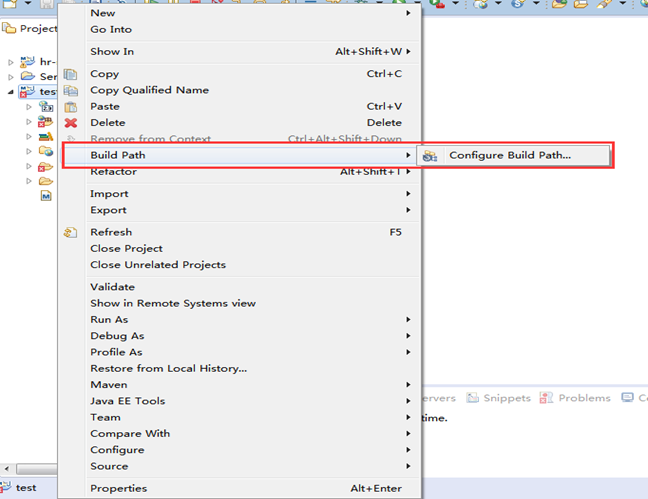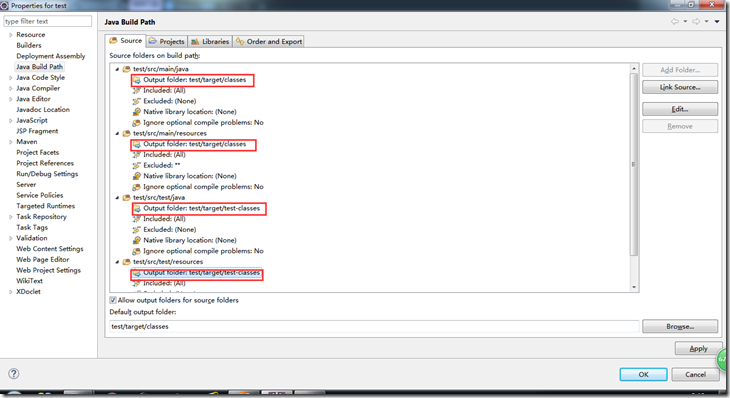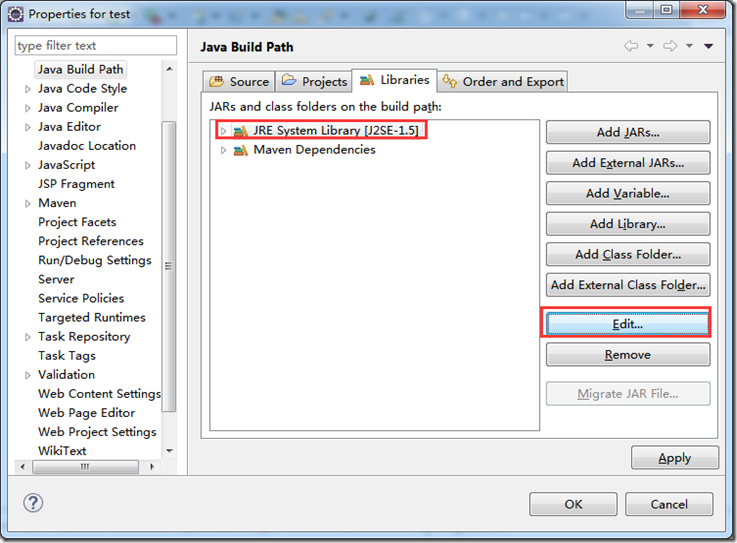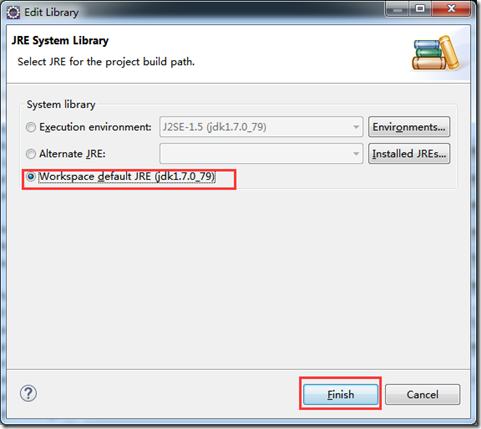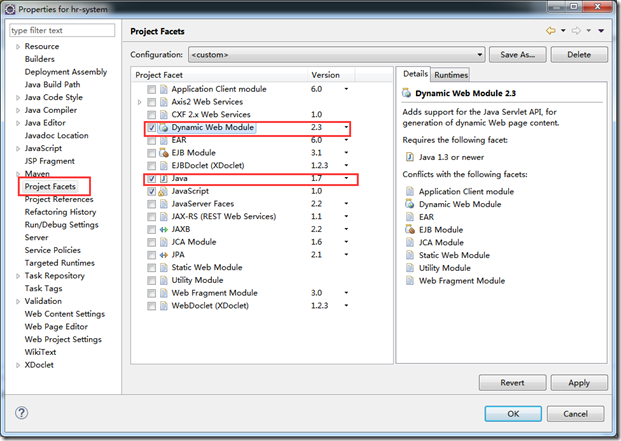好久没有在博客园里写博客了,之前各种原因或者说是借口,弄得自己比较忙,晚上回家都很晚,所以就很懒得写博客。而且对自己平时工作遇到的问题也缺少总结。不过最近刚换了工作,是时候将自己的知识梳理一下了。今天说一下,使用eclipse4.5创建maven工程。
- 前提条件:
1.你的开发机器上安装了eclipse开发工具,推荐大家使用当前最新版的eclipse mars2 4.5.2开发工具。下载地址:http://www.eclipse.org/downloads/
(附一张,此版本eclipse的启动画面,有没有火星救援的感觉……)

2.开发机器上安装了jdk和环境变量。(这个就不详细说了……)
- 正题
- 启动eclipse开发工具,点击File-New-Other选项,弹出对话框。在对话框钟输入“maven”,选择“Maven Project”选项,点击“next”按钮,如图所示:

2. 页面跳转,继续点击next按钮。

3. 页面跳转,选择“maven-archetype-webapp”,点击“next”按钮,如图所示:

4. 输入Group Id和Artifact Id字段,Artifact Id为工程名称。点击“Finish”按钮,如图所示:

点击“Finish”按钮之后,系统会自动构建一个Java工程,此工程中会有webapp文件夹。这是因为我们之前选择了含有webapp的工程骨架,如果使用Project Explorer查看的话,工程目录如下图所示:

请先忽略红叉部分,后面会解答。
- 相关配置
1.根据maven的配置要求,需要添加如下Source Folder,分别是:src/main/resources,src/main/java,src/test/resources,src/test/java。添加步骤如图所示:

分别创建其他文件夹,此处不一一列举。

如果遇到The folder is already a source folder,下图所示情况:

请右键点击项目根目录,选择“Build Path”-“Configuration Build Path...”选项,如图所示:
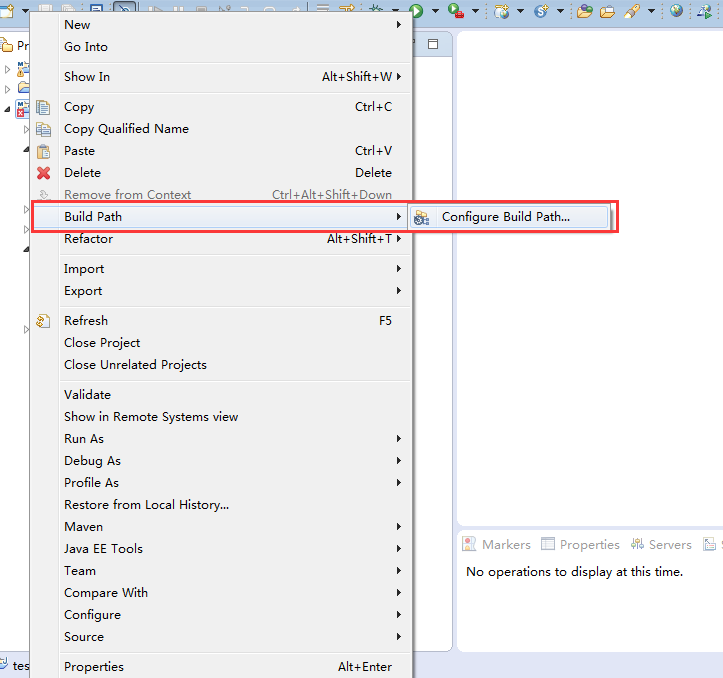
然后选择“Source”选项卡,并将其中的“(项目名)/src/main/java”、“(项目名)src/test/java”选中,然后点击“Remove”按钮。如图所示:

然后重新创建即可。创建好目录如下:

2.配置 Build Path
弹出对话框:
分别双击红色框中的选项,将上图所示四个选项修改成对应的输入地址,对应关系如下:
| src/main/resources | target/classes |
| src/main/java | target/classes |
| src/test/resources | target/test-classes |
| src/test/java | target/test-classes |
修改完之后如图所示:
3.设置Libraries
4.将项目转成Dynamic Web Project
在项目上右键Properties
在左侧选择 Project Facets,单击右侧的 ”Convert faceted from “,如下图显示:
5.部署程序集(Web Deployment Assembly)
在项目上右键单击,选择Properties,在左侧选择Deployment Assembly,部署完成后,如下图所示:
6.ok,现在web项目部署完成。
- 解决之前红叉的问题,参考博文:http://www.cnblogs.com/Answer900310/p/5390044.html
运行工程: